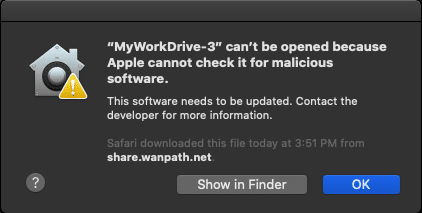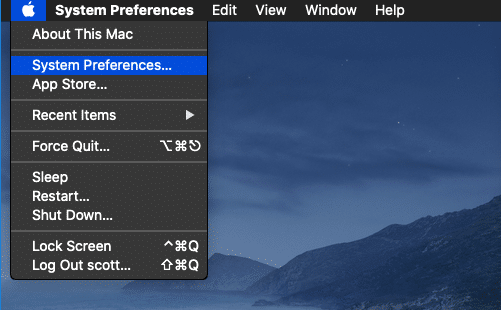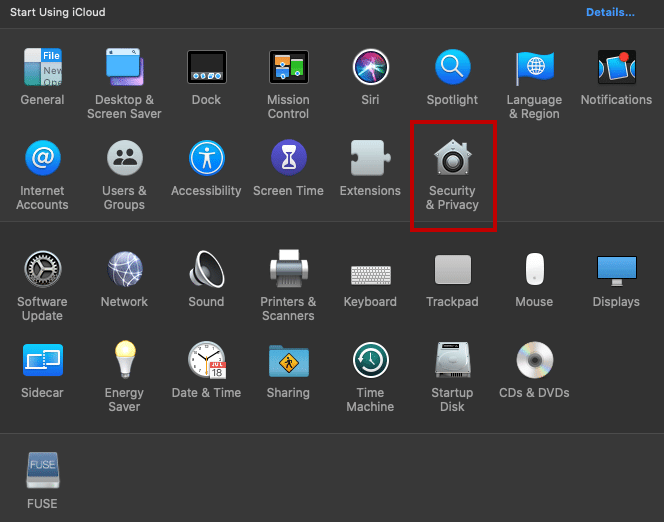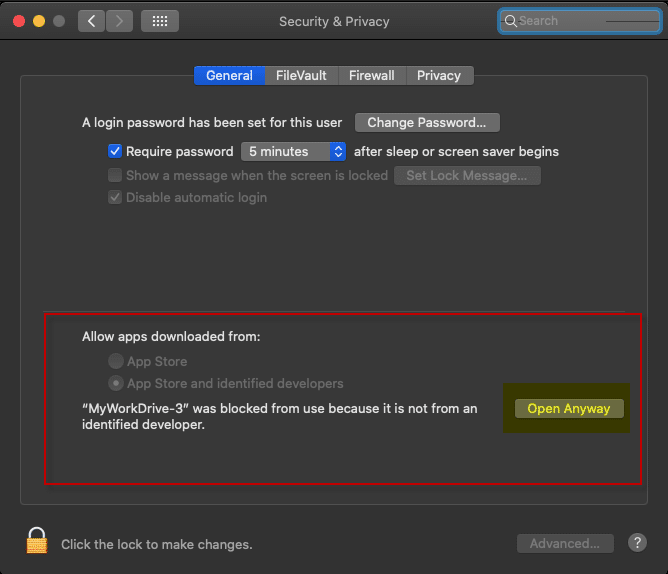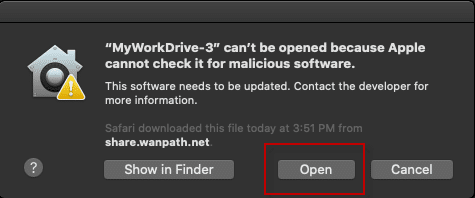Wie können wir Ihnen heute helfen?
Frühere Versionen und Informationen für macOS-Clients
Diese Informationen gelten für ältere macOS-Clients. Für die aktuellen macOS-Client-Informationen klicken Sie hier.
Inhalt
Installationsmethode
Der MyWorkDrive-Kartenlaufwerk-Client für macOS-Versionen 6.2 und früher erfordert die Installation von macFuse (Fuse für macOS), bevor der MyWorkDrive-Client installiert wird.
MyWorkDrive-Client 6.3 und höher benötigen macFuse nicht. Einzelheiten finden Sie in den aktuellen Informationen zum macOS-Client
Installieren FUSE für macOS-Framework (OSXFuse) ZIP herunterladen, extrahieren und Setup abschließen. Starten Sie Ihren Mac neu, bevor Sie den MyWorkDrive-Client installieren.
Beachten Sie, dass Sie auf Apple Silicon Macs, M1, M2, M1 Pro, M1 Max Kernel-Erweiterungen im Wiederherstellungsmodus aktivieren müssen, bevor Sie macFuse installieren.
sehen Anweisungen zum Installieren von MyWorkDrive auf macOS mit Apple Silicon Processors für Details.
MyWorkDrive-Client 6.3 und höher erfordern kein macFuse mit Apple Silicon- oder Intel-Prozessoren. Einzelheiten finden Sie in den aktuellen Informationen zum macOS-Client
Installieren Sie dann MyWorkDrive, indem Sie auf die heruntergeladene Datei doppelklicken.
Ein Symbol für MyWorkDrive wird in Anwendungen platziert.
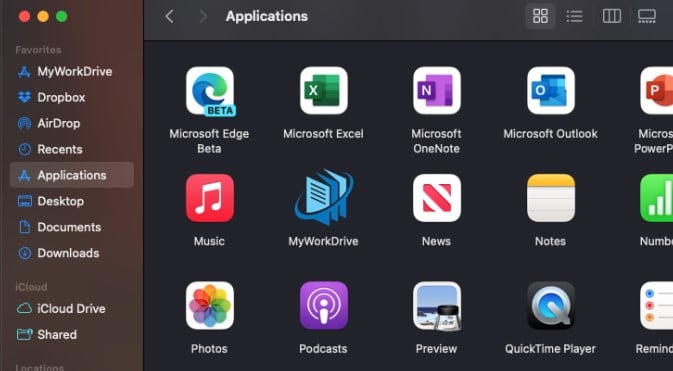
Starten Sie MyWorkDrive über Finder – Anwendungen. Wenn Sie die Benachrichtigung über Netzwerkvolumes erhalten, müssen Sie unbedingt auf OK klicken. Wenn Sie in diesem Dialogfeld nicht auf OK klicken, kann MyWorkDrive nicht gestartet werden und es werden Fehler bei der Anmeldung generiert.
Beim Ausführen wird MyWorkDrive auch in der Taskleiste angezeigt.
![]()
MyWorkDrive Client der vorherigen Version 6.2
Herunterladen
Anweisungen zur Installation von Version 6.2 auf Apple Silicon M1, M2, M1 Max, M1 Pro Prozessor sind Hier zum Artikel
MyWorkDrive 5.2 Legacy-Beta-Client
Anforderungen
- MyWorkDrive-Server 5.2 oder neuer
- Die Office-Dateibearbeitung wird nur für Dateien mit weniger als 10 MB für den Legacy 5.2 Beta-Client unterstützt
- macOS 10.11 El Capitan für Legacy 5.2 Beta-Client.
- Absolut nicht empfohlen für 10.12 Sierra oder höher.
- Nicht kompatibel mit 10.14 Mojave oder 10.15 Catalina
- FUSE für macOS Framework Version 3.11.2 (OSXFuse): Laden Sie es herunter Hier zum Artikel
Herunterladen
macOS-Einstellungen und Sicherheitswarnungen
Wenn Sie MyWorkDrive auf Mojave (10.14) oder Catalina (10.15) installieren, erhalten Sie möglicherweise eine Warnung, dass Apple nicht in der Lage ist, nach schädlicher Software zu suchen, die die Ausführung der Software verhindert. Frühere Versionen von MyWorkDrive wurden nicht von Apple beglaubigt, und Vorschau-Builds sind möglicherweise auch nicht beglaubigt. Um die Ausführung der Software zu bestätigen, müssen Sie sie über Sicherheit und Datenschutz in den Systemeinstellungen autorisieren. Sie müssen diesen Vorgang nur abschließen, wenn Sie diese Version von MyWorkDrive zum ersten Mal ausführen. Wenn Sie diese Nachricht erhalten.
Klicken Sie dann auf das Apple-Menü und wählen Sie Systemeinstellungen.
Klicken Sie auf Sicherheit & Datenschutz
Klicken Sie im unteren Bereich mit der Aufforderung „Heruntergeladene Apps zulassen von“ neben dem Hinweis zu MyWorkDrive auf die Schaltfläche „Trotzdem öffnen“. Wenn die Schaltfläche Trotzdem öffnen nicht angezeigt wird oder MyWorkDrive dort nicht aufgeführt ist, müssen Sie möglicherweise unten links auf die Schaltfläche Entsperren klicken, bevor Sie Änderungen vornehmen können.
Ein abschließendes Dialogfeld wird angezeigt, in dem Sie die Option zum Öffnen der Software haben. Wählen Sie „Öffnen“.